Cum se adaugă șabloane de conținut în WordPress Post Editor
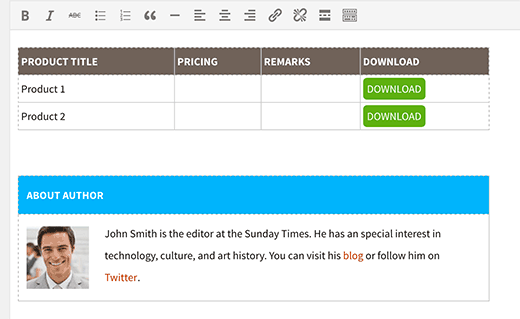
Te găsești folosind același stil de conținut în articolele tale? Nu ar fi frumos dacă ați putea crea șabloane de conținut și reutilizați-le în editorul dvs. de posturi WordPress? În acest articol, vă vom arăta cum să adăugați șabloane de conținut în editorul de posturi WordPress.
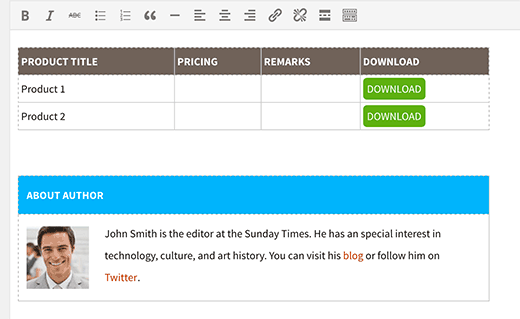
De ce și când trebuie să utilizați șabloane de conținut?
Mulți proprietari de site-uri și bloggeri reutilizează blocurile de conținut, cum ar fi butoanele, tabelele, bios-ul autorului etc. în articolele lor.
Puteți salva aceste blocuri personalizate HTML sau de conținut într-un editor de text, dar va trebui să deschideți o aplicație externă, să deschideți un fișier și apoi să inserați informațiile. Acest lucru ia prea mult timp și vă rupe impulsul scris.
Un alt dezavantaj este că nu veți putea utiliza aceste note dacă sunteți pe alt computer sau dispozitiv.
Prin crearea de șabloane de conținut, veți putea:
- Creați cât mai multe șabloane de conținut de care aveți nevoie.
- Păstrați șabloanele de conținut în WordPress.
- Gestionați șabloanele de conținut din zona de administrare WordPress.
- Reutiliți-le cu ușurință în orice post WordPress fără a lăsa editorul post.
- Distribuiți șabloanele dvs. cu alți autori pe site-ul dvs. pentru a reutiliza în articolele lor.
- Mutați șabloanele de conținut cu dvs. dacă vă mutați vreodată site-ul WordPress.
După spus, să aruncăm o privire la cum să se întâmple în WordPress.
Configurarea șabloanelor TinyMCE în WordPress
Primul lucru pe care trebuie să-l faceți este să instalați și să activați pluginul TinyMCE Templates. La activare pluginul va adăuga un nou element de meniu etichetat 'Șabloane' din meniul de administrare WordPress.
Trebuie să vizitați Șabloane »Adăugați noi pentru a adăuga primul șablon.

Un șablon este în esență un tip de post personalizat, cu un editor de post WordPress complet funcțional. Puteți utiliza editorul vizual sau puteți comuta la editorul de text pentru a adăuga cod HTML mai avansat. De asemenea, puteți adăuga imagini și alte fișiere media.
Începeți prin crearea blocului de conținut pe care doriți să îl refolosiți în postările dvs. WordPress. Veți vedea o opțiune pentru a activa "Introduceți ca scurtcod". Verificarea acestei opțiuni vă va permite să utilizați codul scurt pentru a adăuga acest bloc de conținut.
Odată ce ați terminat, faceți clic pur și simplu pe butonul de publicare pentru a crea șablonul de conținut disponibil pentru utilizarea în alte postări WordPress.
Adăugarea șablonului de conținut în mesajele WordPress
Plugin-ul face extrem de ușor să reutilizeze șabloanele TinyMCE. Pur și simplu creați o postare nouă sau editați și una existentă.

În ecranul editorului postului, veți observa un nou buton intitulat Inserare șablon. Apăsând pe buton se va afișa fereastra de introducere a șablonului.

Selectați șablonul pe care l-ați creat mai devreme din meniul derulant. Veți putea vedea o previzualizare live a șablonului selectat pe ecran. Apoi, faceți clic pe butonul de inserare a șablonului pentru a adăuga șablonul în postarea dvs. WordPress.

Dacă utilizați editorul vizual, atunci veți vedea șablonul de conținut așa cum ar apărea în postări. Dacă utilizați editorul de text, veți vedea codul HTML al șablonului. Acum puteți salva și previzualiza postarea.
Aveți posibilitatea să creați cât mai multe șabloane pe care le doriți și puteți să inserați cât mai multe dintre ele în interiorul unui post dorit.
Sperăm că acest articol v-a ajutat să adăugați șabloane de conținut în editorul de posturi WordPress. Ați putea dori, de asemenea, să vedeți lista noastră de 14 sfaturi pentru a stăpâni editorul vizual WordPress.
Dacă v-ați plăcut acest articol, vă rugăm să vă abonați la tutorialele video YouTube pentru canalul YouTube pentru WordPress. Ne puteți găsi pe Twitter și pe Facebook.


